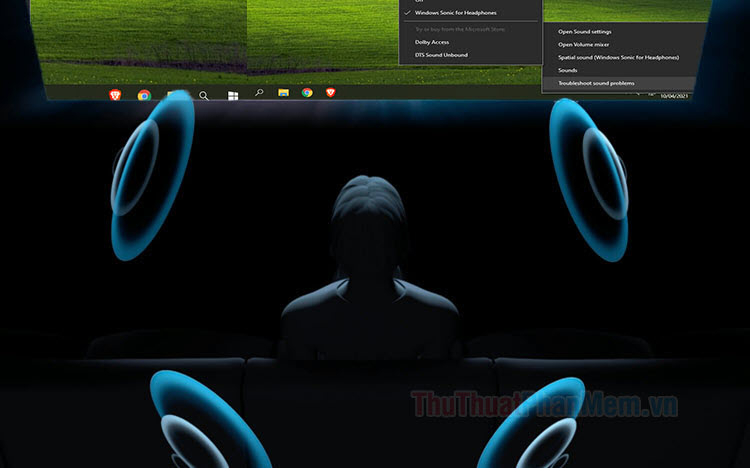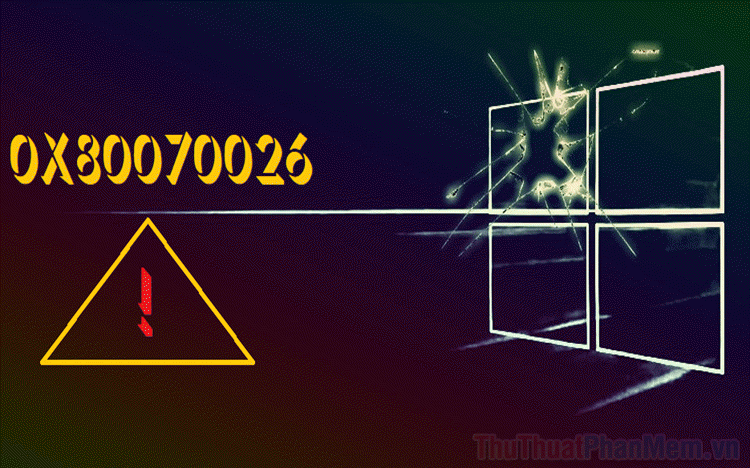Cách xem ảnh yêu thích trên máy tính Windows 11
Mục lục nội dung
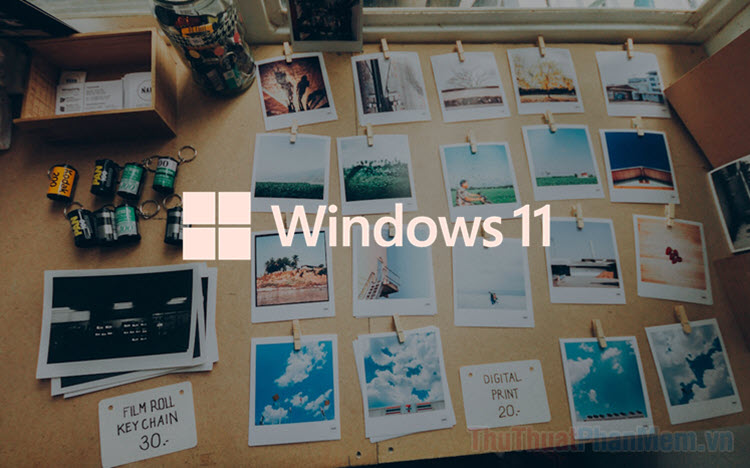
1. Ảnh yêu thích trên Windows 11 là gì?
Máy tính Windows 11 có dung lượng lưu trữ rất lớn và lưu được nhiều hình ảnh. Nhằm hỗ trợ cho người dùng lưu trữ hình ảnh, lọc hình ảnh, xem hình ảnh nhanh trên máy tính Windows 11 thì Microsoft đã phát triển Album yêu thích để đưa hình ảnh vào Album nhanh và mở nhanh hình ảnh yêu thích khi cần thiết.
Tính năng Album yêu thích được tích hợp sẵn trong phần mềm Photos – Phần mềm xem ảnh mặc định trên Windows 11. Để sử dụng album yêu thích, người dùng chỉ cần mở phần mềm Photos và thêm những hình ảnh yêu thích vào trong Album một cách nhanh chóng. Công cụ Photos trên Windows 11 là một công cụ hoàn toàn miễn phí, người dùng thoải mái yên tâm sử dụng các tính năng một cách nhanh chóng và đơn giản.
Album yêu thích trên Windows 11 cho phép người dùng thêm ảnh, xóa ảnh yêu thích, xem Album ảnh yêu thích cực nhanh trên Windows 11.
2. Cách thêm ảnh vào Album yêu thích trên Windows 11
Để thêm được ảnh vào Album yêu thích trên Windows 11 thì bạn cần chắc chắn rằng hình ảnh của bạn được lưu trữ với định dạng JPG (.jpg) và MP4 (.mp4). Các định dạng khác hiện nay chưa được Photos hỗ trợ thêm vào Album yêu thích.
Bước 1: Bạn Click chuột phải vào hình ảnh yêu thích và chọn Open With → Photos.
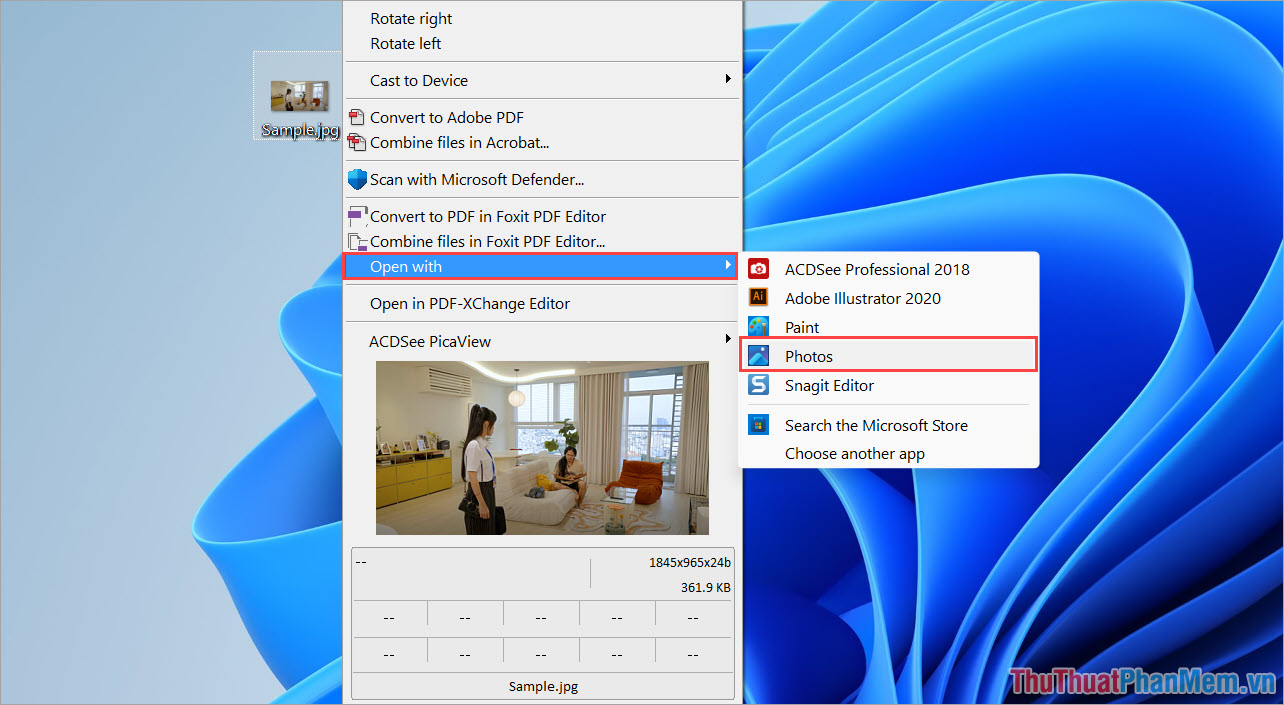
Bước 2: Khi hình ảnh được mở trong Photos, bạn chọn biểu tượng Trái tim để thêm vào Album yêu thích của Windows 11.
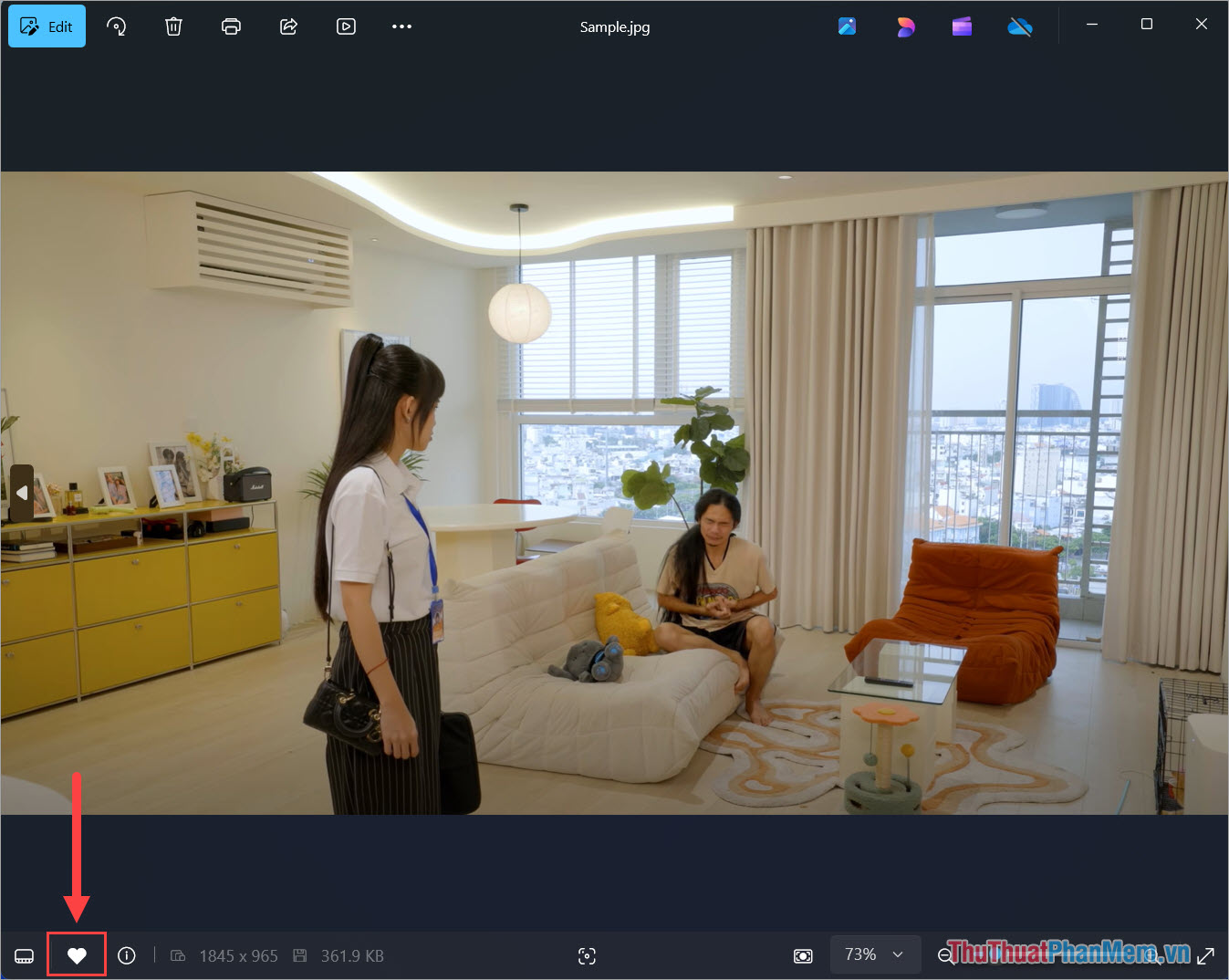
3. Cách xem ảnh yêu thích trên Windows 11
Để xem ảnh yêu thích trên Windows 11, bạn cần mở Photos trên máy tính Windows. Để mở Photos xem ảnh yêu thích trên Win 11 bạn nhập từ khóa Photos vào thanh tìm kiếm để mở.
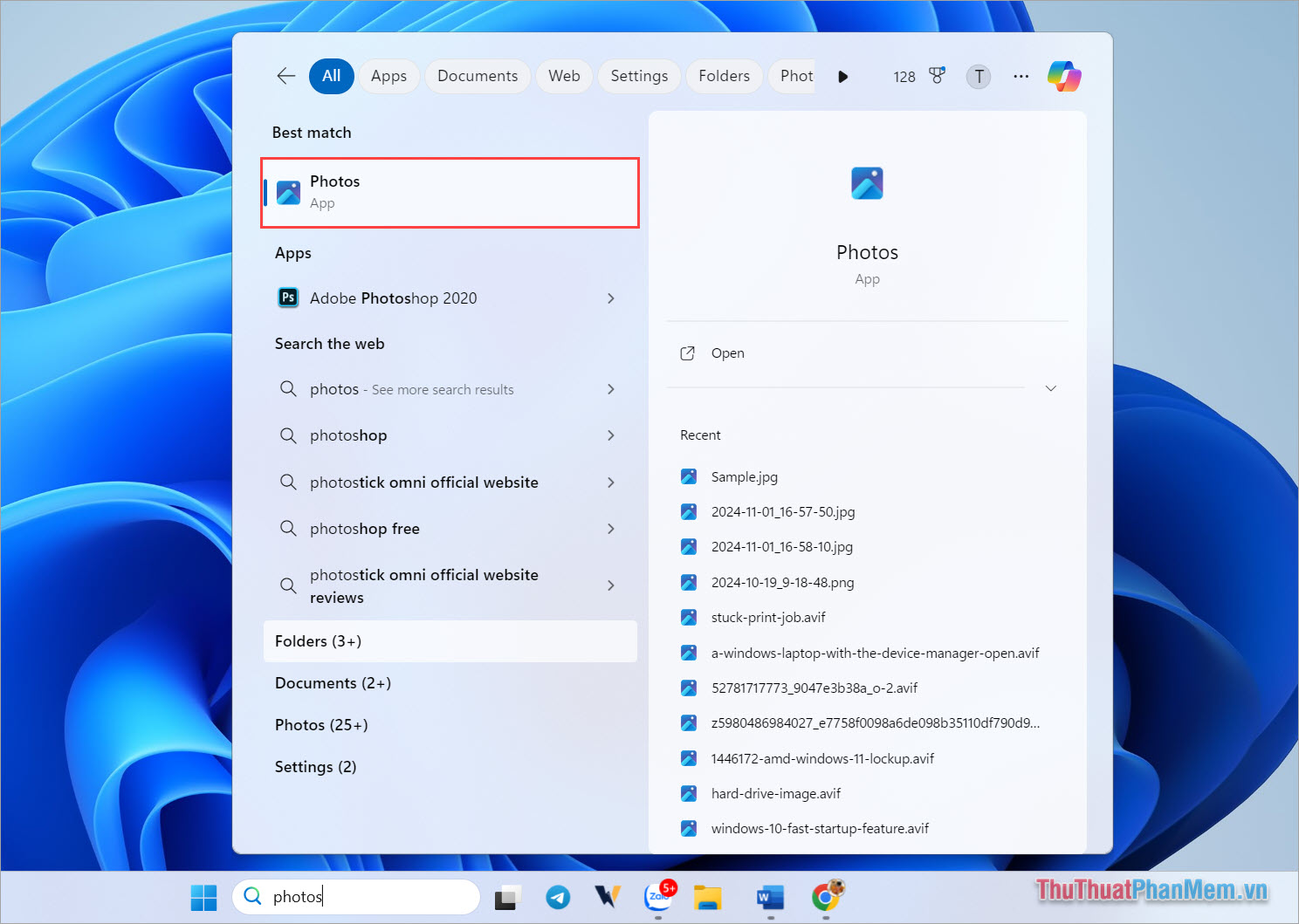
Trong Photos, bạn chọn biểu tượng Trái tim để xem toàn bộ các hình ảnh đã thêm vào danh sách yêu thích trên máy tính Win 11.
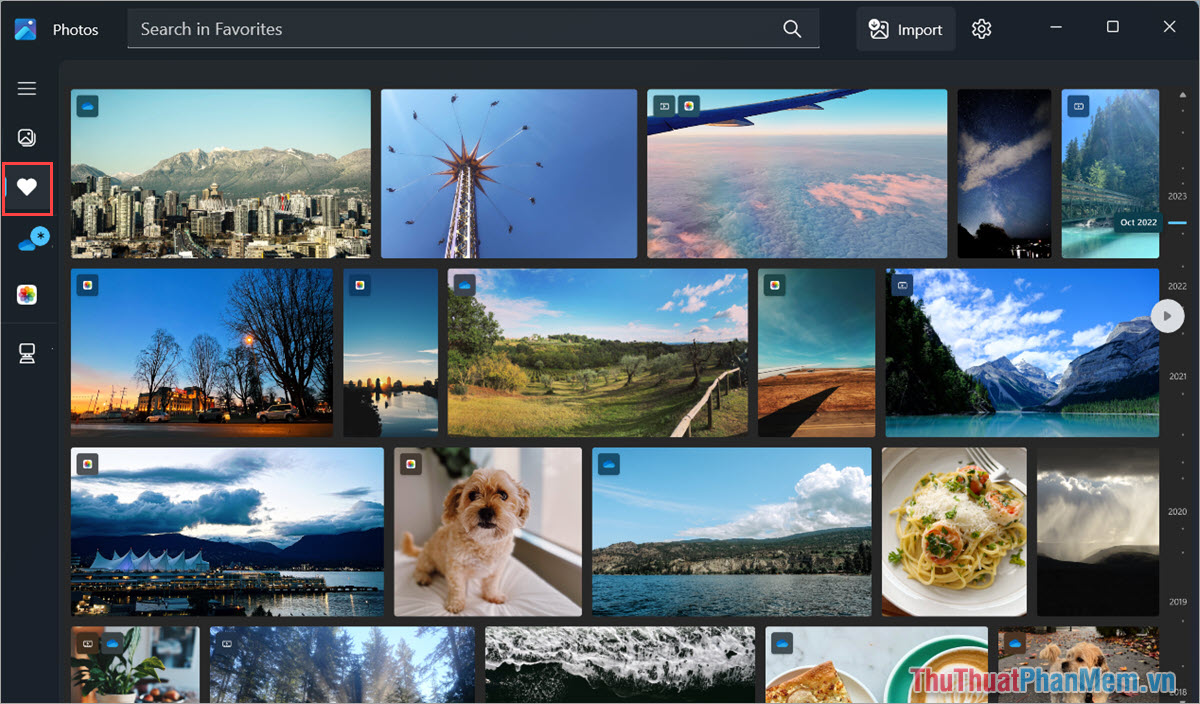
4. Cách gỡ hình ảnh khỏi danh sách yêu thích trên máy tính Windows 11
Trong trường hợp bạn không muốn lưu trữ hình ảnh yêu thích, xóa ảnh khỏi danh sách yêu thích trên máy tính Windows 11 thì bạn có thể thực hiện các bước như sau:
Bước 1: Bạn mở hình ảnh yêu thích trên máy tính bằng phần mềm Photos trên Win 11.
Bước 2: Để loại bỏ hình ảnh khỏi danh sách yêu thích, bạn chọn biểu tượng Trái tim để loại bỏ.
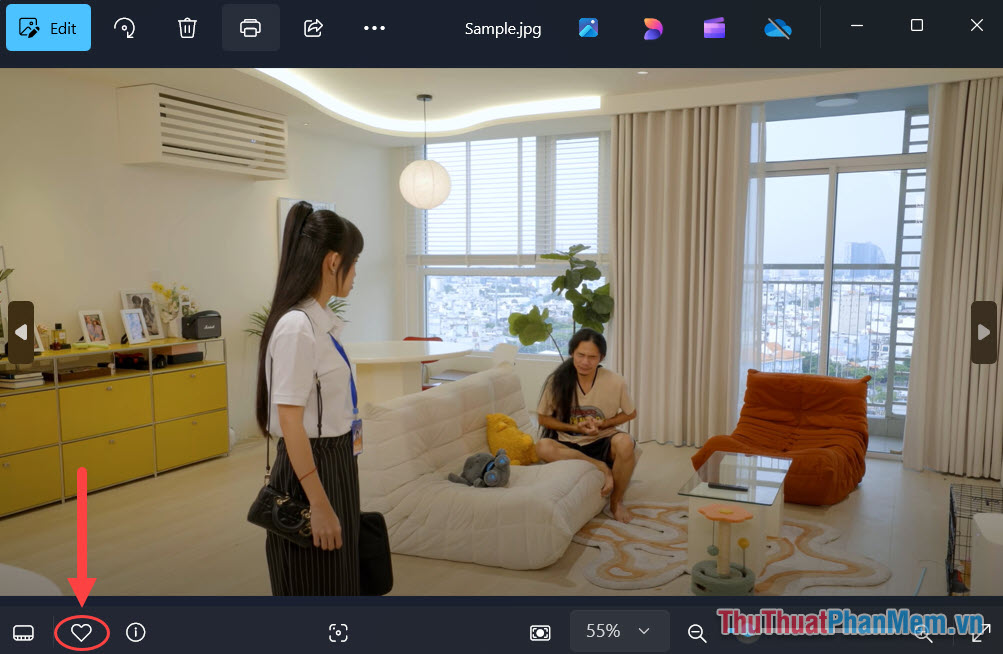
Trong bài viết này, Thủ Thuật Phần Mềm đã chia sẻ với bạn cách xem ảnh yêu thích trên Windows 11 nhanh chóng và đơn giản. Chúc bạn một ngày vui vẻ!